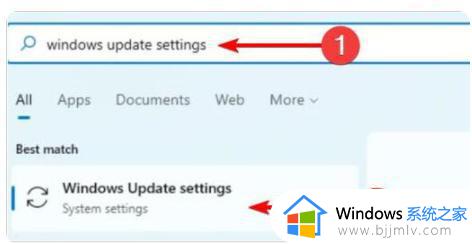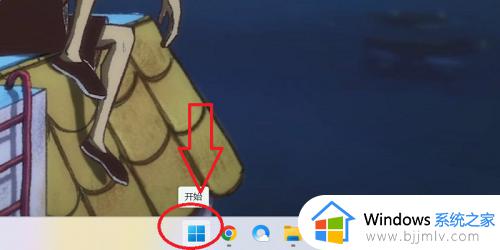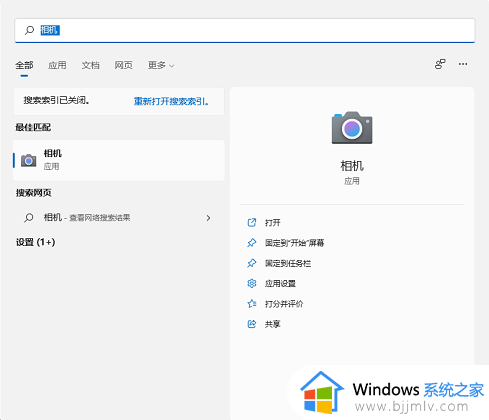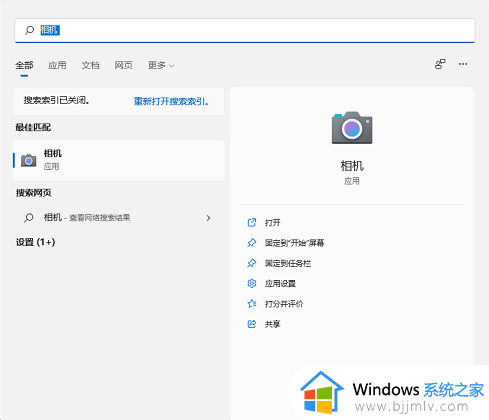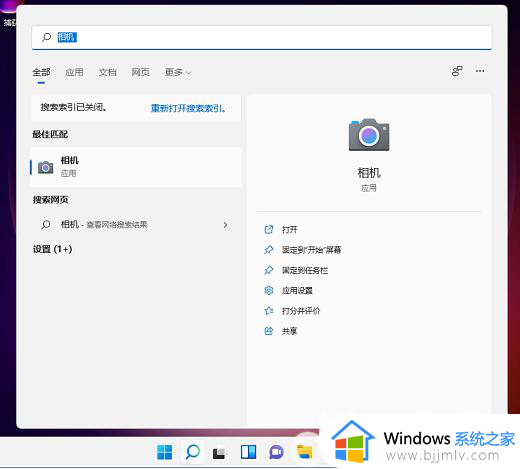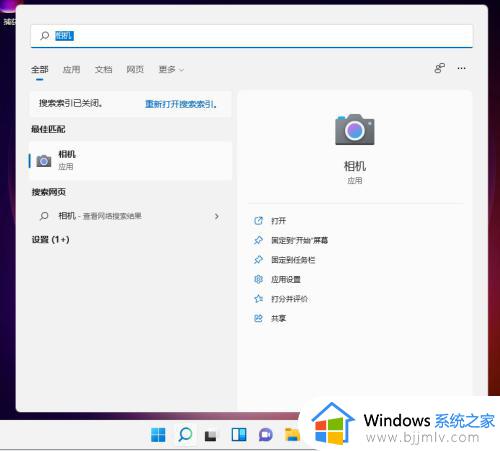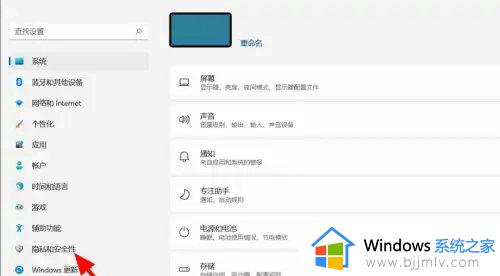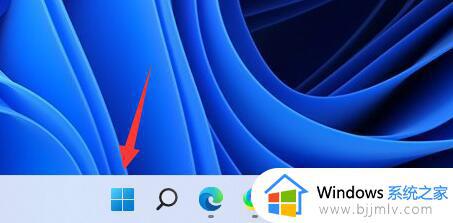windows11相机打不开怎么办 windows11摄像头打不开怎么解决
在日常的生活和工作中,我们在使用windows11操作系统的时候,难免都会遇到一些问题,就比如最近有小伙伴反映说自己的windows11电脑的相机打不开了,不知道要怎么解决,那么windows11相机打不开怎么办呢?接下来小编就教给大家windows11摄像头打不开怎么解决,一起来看看吧,希望对你有帮助。
具体方法:
方法一、
1、首先点击任务栏中的的“开始图标”;
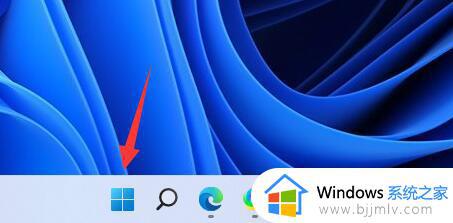
2、接着打开其中的“设置”;
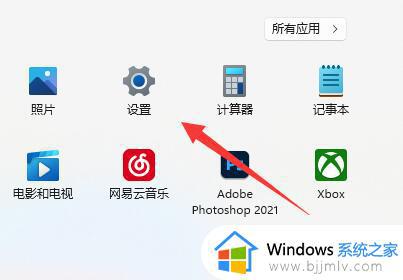
3、然后点击左下角的“隐私和安全性”;
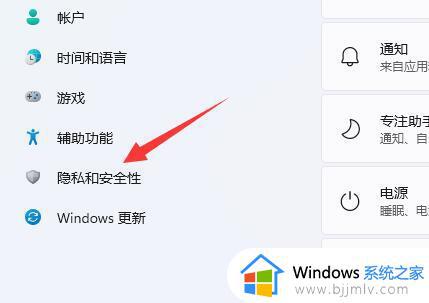
4、在右边应用权限下找到并打开“相机”;
5、随后开启摄像头访问的两个权限就能使用系统相机了;
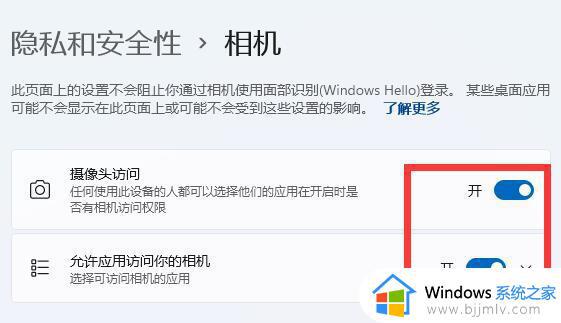
6、我们还可以在下面的“相机设备设置”里添加或修改使用的摄像头设备。
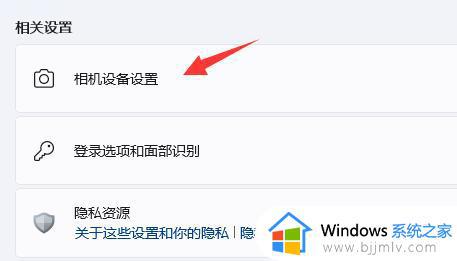
方法二、
1、同时按下Windows+I键,打开Windows设置界面。
2、点击“应用”—“应用和功能”。
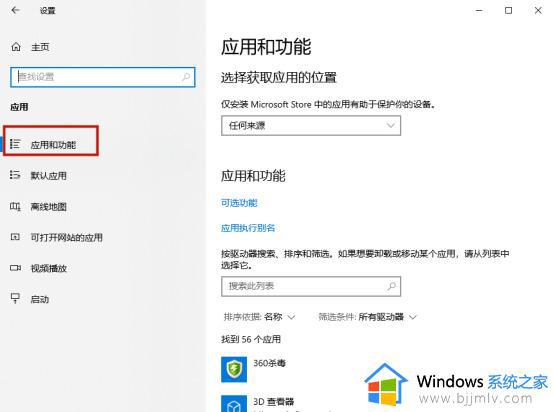
3、点击相机旁边的图标,选择高级选项。
4、向下滚动并点击修复按钮。
5、尝试重新启动相机。
以上全部内容就是小编带给大家的windows11摄像头打不开解决方法详细内容分享啦,小伙伴们如果你们需要的话可以参照小编的方法进行操作,希望小编的内容能够帮助到你。